| 场景信息 | 详细说明 |
| 场景描述 | 以C市某政府部门的用户为例,用户没有任何代码基础,想要分析C市各区在环境污染方面的立案缴费情况。此处将演示如何通过场景分析快速帮助用户进行数据分析,得到用户想要的数据。 |
| 涉及角色 | 普通用户 |
► 操作流程总览:
- 新建场景分析
- 在场景分析画布拖入节点,配置需要分析的表,并且选择需要分析的字段列
- 通过数据关联算子对两表进行关联,利用数据过滤算子筛选需要展示的字段列
- 得到想要的结果表,通过指标计算算子进行数据汇总
- 保存场景画布
► 详细操作步骤:
第1步 新建场景分析:普通用户进入应用中心>场景分析,在页面左上角点击【新建场景分析】,输入场景分析名称和描述后点击【确定】,以便后续对场景画布进行操作。
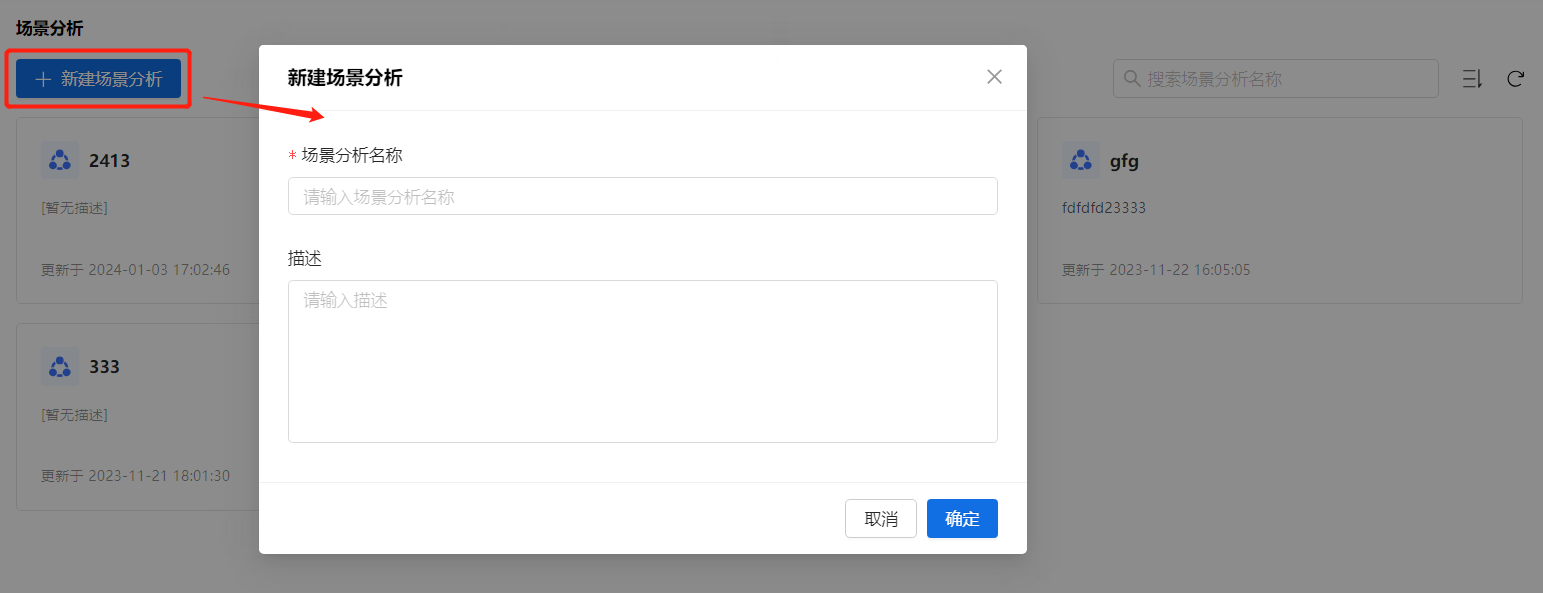
第2步 添加并配置节点:进入新建的场景分析画布,默认节点包含引用目录算子,将默认节点命名为“立案审批表”并完成引用目录算子配置。在该节点中引用目录算子后添加选择列算子,勾选需要分析的列字段“主键编号”、“创建时间”、“立案号”、“行政区划”、“案件来源”、“污染类型”。
拖入新节点“缴费通知书”,添加引用目录算子并完成配置。在同个节点中的引用目录算子后添加选择列算子,勾选需要分析的列字段“主键编号”、“缴费履行情况”、“缴费金额”、“整改情况”。
• 说明:1. 该场景中所涉及的各类名称(如名为“立案审批表”的业务表及其列字段名称等)均为仅适用于当前场景的特定名称,仅供示范用,在实际操作中,用户可根据需要为其设置其他名称。
2. 此章节插图中的“业务表算子”即为现“引用目录算子”。
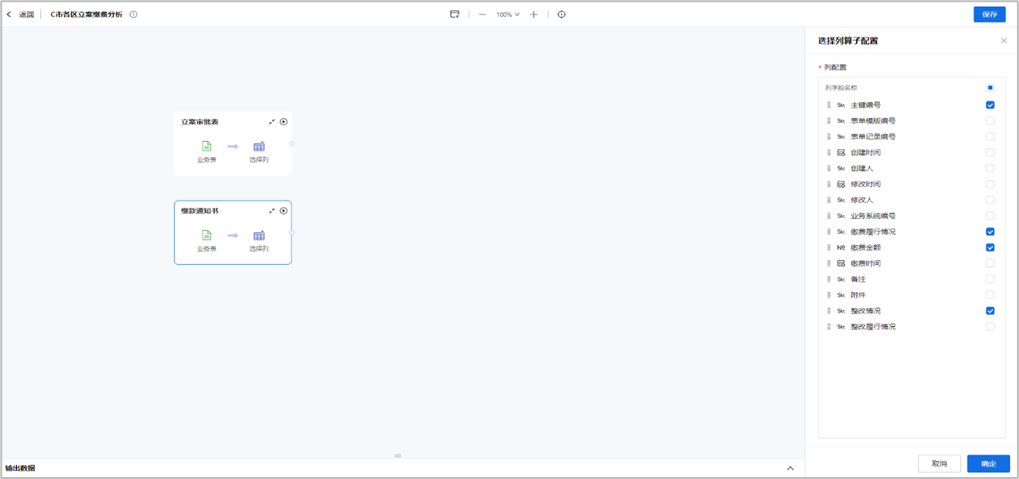
第3步 算子关联:拖入新节点,设置数据关联算子,并将“立案审批表”节点和“缴费通知书”节点分别连接至关数据联算子所在的新节点,配置关联字段及关联方式,点击节点右上角【执行】,在画布下方查看数据关联结果。
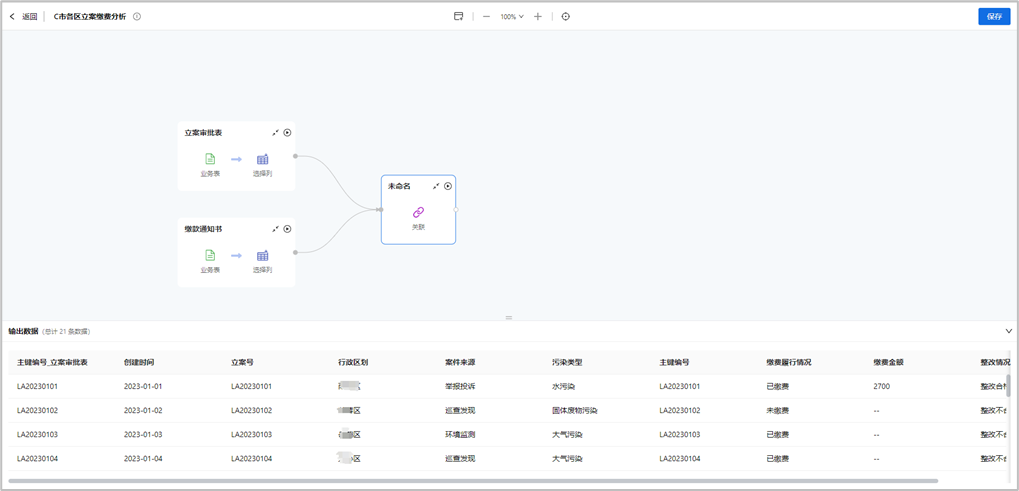
为了进一步了解C市各区的已缴费情况,在该节点中的数据关联算子后方添加数据过滤算子,选择过滤字段为“缴费履行情况”,过滤条件为“等于”,限定内容输入“已缴费”。执行后可在下方【输出数据】栏查看所有已缴费的C市各区。
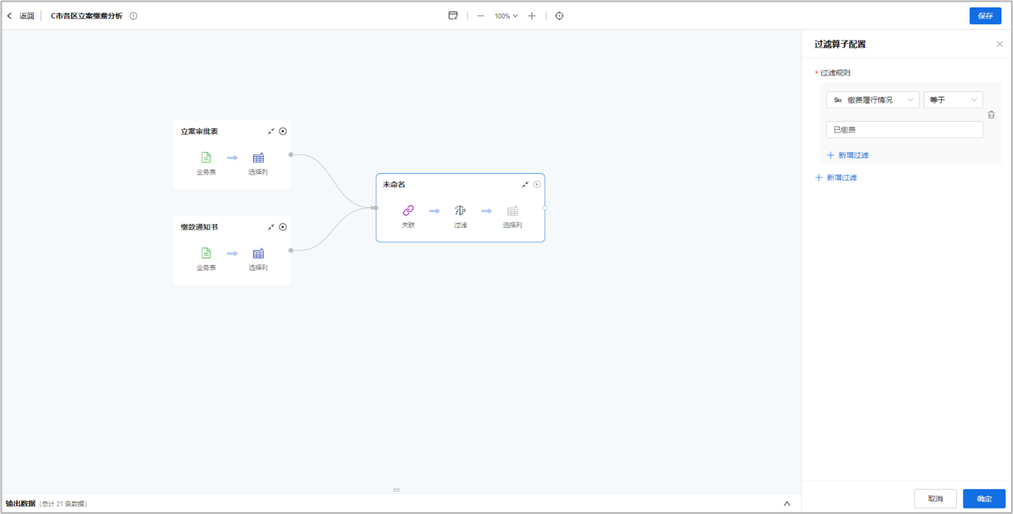
为了精准获取所需数据,了解已缴费的各区所缴具体金额,在该节点中的数据过滤算子后方添加选择列算子,勾选列字段“主键编号”、“行政区划”、“案件来源”、“污染类型”、“缴费履行情况”、“缴费金额”。执行后可在下方【输出数据】栏查看所有C市已缴费的各区所缴具体金额。
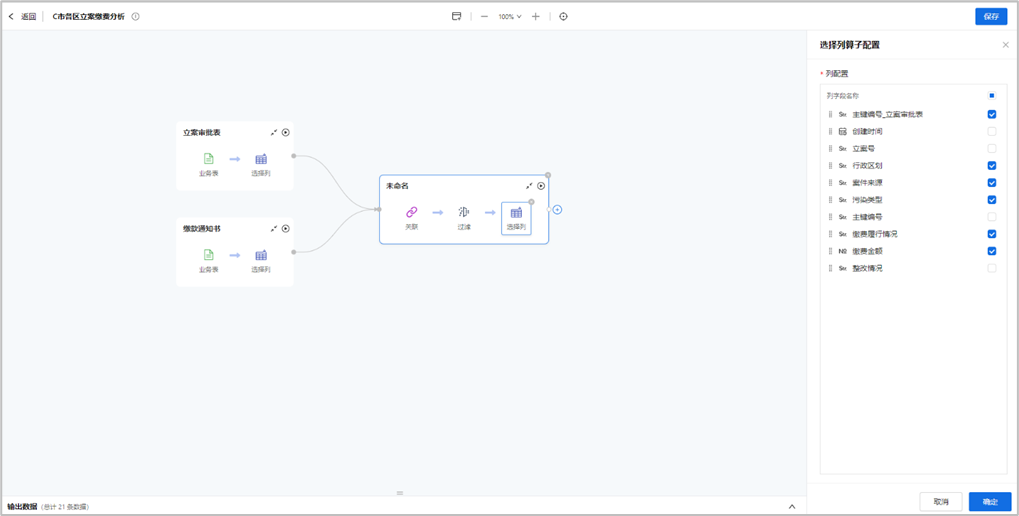
第4步 配置指标:拖入新节点,与前置节点相连接,在新节点中添加指标计算算子,设置指标参数,对各区缴费总额进行汇总统计。配置完成后点击节点右上角【执行】,在画布下方【输出数据】栏查看各区所缴总额。
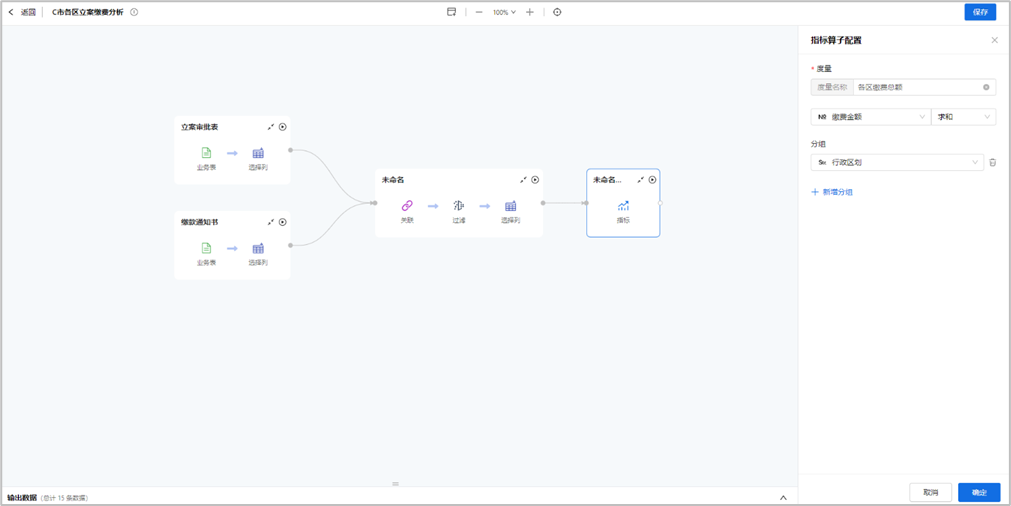
图a 指标设置
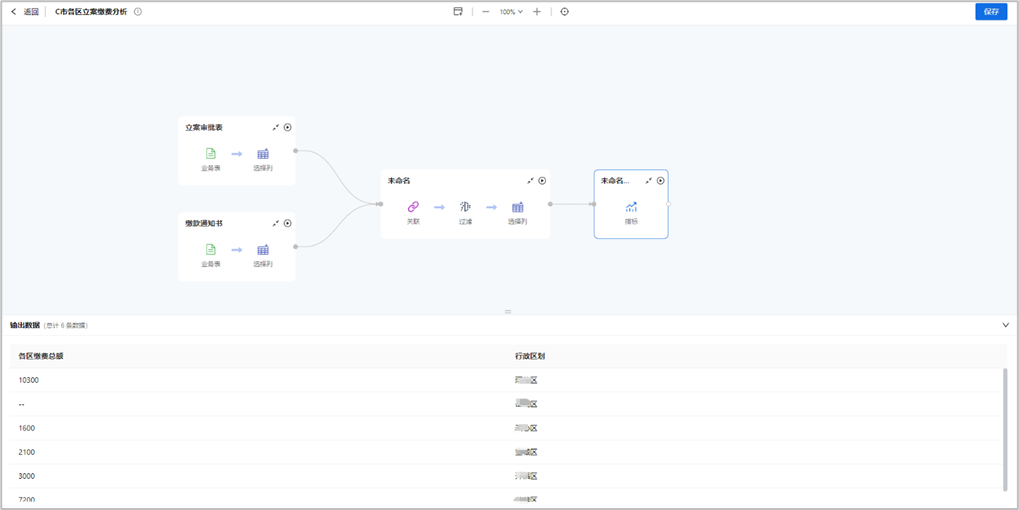
图b 指标运行结果
第5步 保存场景:点击页面右上角【保存】,对当前画布操作进行保存,便于后续继续编辑及查看。